Menu configuration/nl: Difference between revisions
From LimeSurvey Manual
No edit summary |
Updating to match new version of source page |
||
| Line 14: | Line 14: | ||
If you are unhappy with the existing survey menus or you wish to create a special survey menu for a certain user group, edit the default ones or create new menus. You can also add new [[Menu entries configuration#Create a menu entry|menu entries]] or [[Menu entries configuration#Edit menu entry|edit the existing ones]]. | |||
=Enquête menu= | =Enquête menu= | ||
Revision as of 13:30, 10 July 2018
Algemeen
Als je een menu wilt toevoegen of aan een menu regels wilt toevoegen, ga dan via Configuratie naar de Menu configuratie.
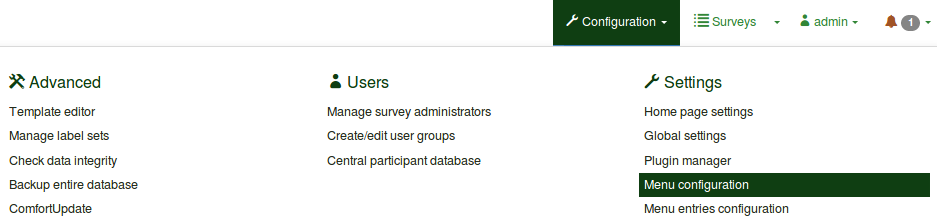
If you are unhappy with the existing survey menus or you wish to create a special survey menu for a certain user group, edit the default ones or create new menus. You can also add new menu entries or edit the existing ones.
Op het scherm zie een tabel met de bestaande enquête-menu's.
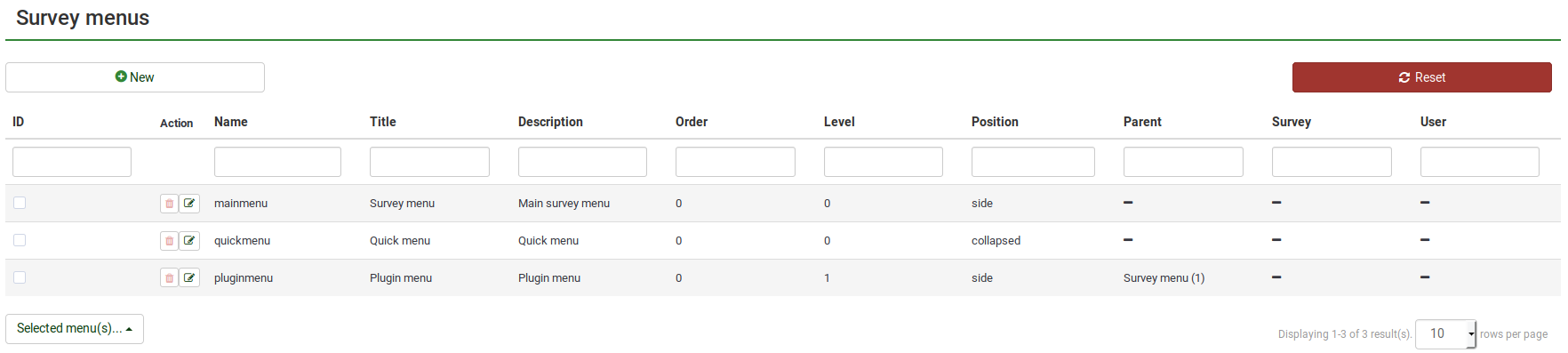
De mogelijke acties zijn:
Menu aanmaken
Als je een menu wilt aanmaken, klik dan op de groene knop (+ Nieuw) bovenin links op het scherm. In een pop-up krijgt je dit scherm:
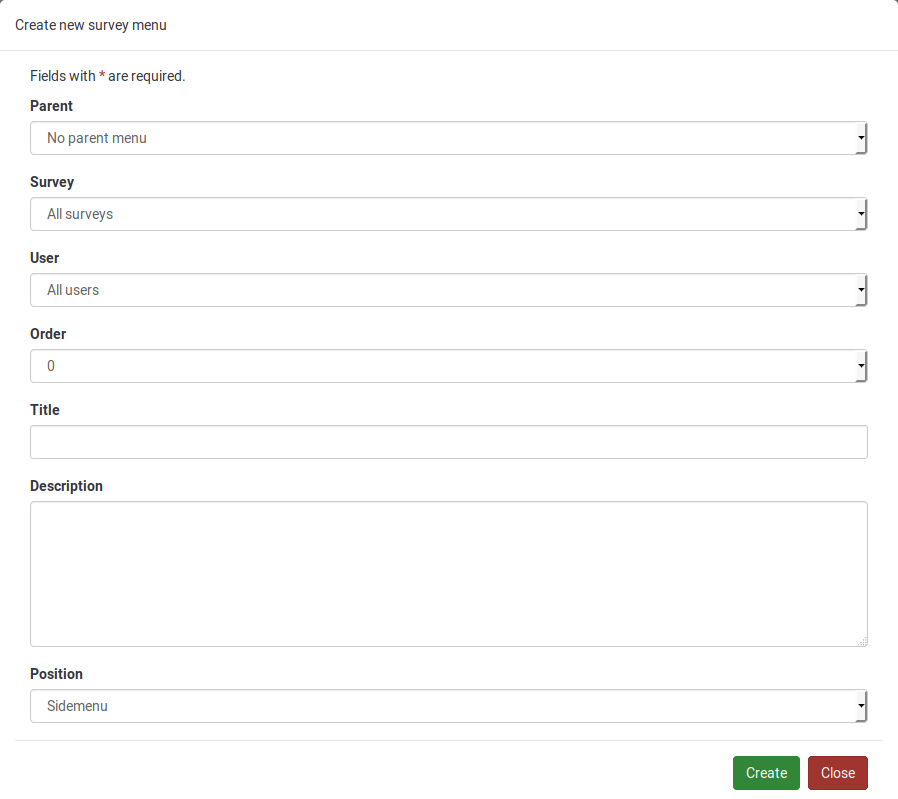
De beschikbare opties:
- Bovenliggend: gebruik dit veld om aan te geven wat het bovenliggende menu is, de parent. Je kunt ze dus nesten. Bijvoorbeeld het menu plugin een enquête-menu van het parent menu het hoofdmenu, en wordt door de volgorde onderaan getoond.
- Enquête: Je kunt aangeven voor welke enquête het menu beschikbaar is. Standaard is het voor alle enquêtes beschikbaar.
- Volgorde: Als je op dezelfde plaats meerdere menu's wilt gebruiken is sorteren wat gemakkelijker bij het beheren.
- Titel
- Beschrijving: Beschrijf de regels die je gaat toevoegen aan dit menu. Bedoeld als hulp voor andere beheerders.
- Positie:
- Zijkant-menu : menu komt aan de linkerkant van het scherm.
- Ingeklapt menu : Alleen de icoontjes van de menu-regels worden getoond.
- Taakbalk : menu komt bovenin.
- Onderste balk : menu komt onderin.
Menu wijzigen
Als je een menu wilt wijzigen, klik dan op de groene knop in de kolom Actie van dat menu.

Menu verwijderen
Als je een menu wilt verwijderen klik dan op de knop rode afvalbak in de kolom Actie van dat menu. Als je klikt op Nu verwijderen wordt het menu en alle bij dat menu behorende menu-regels verwijderd.
Reset naar standaardwaarden
Als je de standaardmenu's hebt gewijzigd en je terug wilt naar de standaardmenu's dan kan dat eenvoudig door op de knop Resetten rechtsboven te klikken. Je moet dat wel bevestigen, als je dat doet ben je dus al je wijzigingen aan de menu's kwijt.
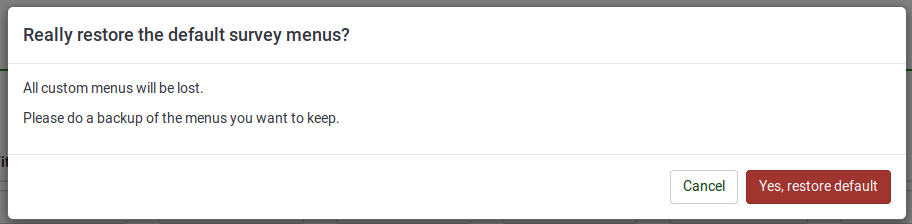
Voorbeelden
In de volgende voorbeelden leggen we uit hoe je een enquête-menu kunt aanpassen.
Het standaard zijkant-menu (onder de tab Instellingen) van de enquête is:
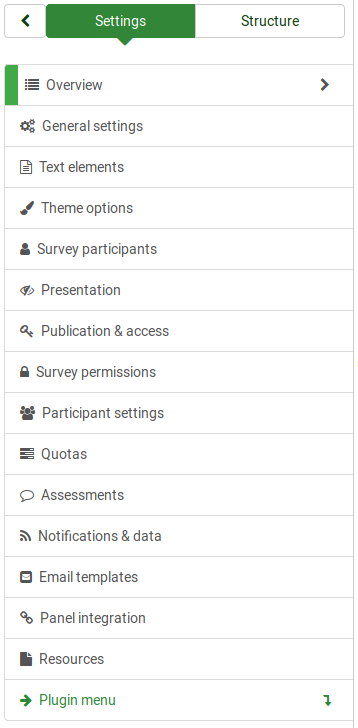
Om het te wijzigen, ga naar het paneel menu-configuratie. Wijzig het mainmenu en wijzig de positie van Zijkant-menu in Ingeklapt menu, en de positie van het quickmenu van Ingeklapt menu in Zijkant-menu.
Na deze wijzigingen wordt het zijkant-menu (de opties onder de tab Instellingen) als volgt:
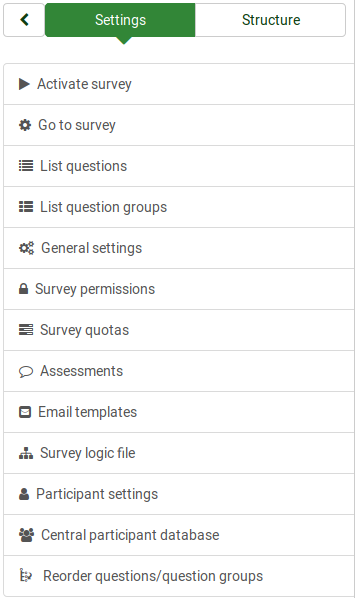
Hiervoor moet je eerst de menu-regels definiëren.